Win10轻松改mac地址的简单技巧
时间:2025-05-31 11:36:19 192浏览 收藏
在Windows 10中修改MAC地址其实非常简单。本文将详细介绍如何通过命令提示符和网络设置更改网卡的物理地址。首先,在搜索框中输入“cmd”打开命令提示符,输入“ipconfig /all”查看当前MAC地址。接着,通过网络和共享中心进入更改适配器设置,选择无线网络连接的属性,在高级选项卡中找到“Network Address”并输入新的MAC地址。最后,验证新地址是否成功更新。
如何在Windows 10中修改MAC地址
大家知道,MAC地址是网卡的物理地址,但有时候,用户可能需要对这个地址进行更改。如果你正在使用Windows 10,但不知道该如何操作,别担心,本文将为你详细介绍具体步骤。
Windows 10修改MAC地址的方法
1、在桌面的搜索框中输入“cmd”,随后在搜索结果中双击“命令提示符”。
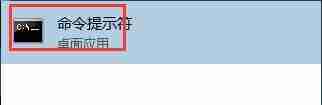
2、在命令行界面输入“ipconfig /all”并按下回车键,从显示的信息中可以找到以太网物理地址,也就是网卡的MAC地址。
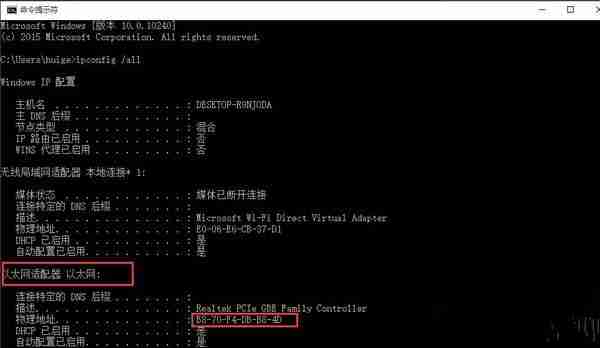
3、接着右击屏幕右下角的网络图标,选择“打开网络和共享中心”。
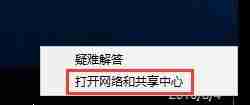
4、接下来点击“更改适配器设置”。

5、然后定位到无线网络连接,右击选择“属性”。
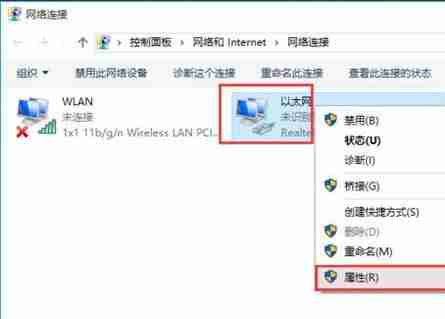
6、在弹出的窗口中选择“配置”选项。
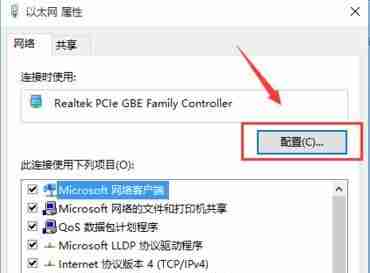
7、在新窗口中切换至“高级”选项卡,从属性列表里找到“Network Address”,然后点击“值”,输入你想要的新MAC地址。
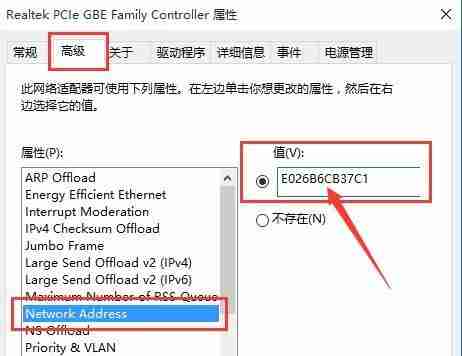
8、最后再次在命令行中输入“ipconfig /all”并回车,此时你会发现MAC地址已经成功更新为之前设定的“E0-26-B6-CB-37-C1”。
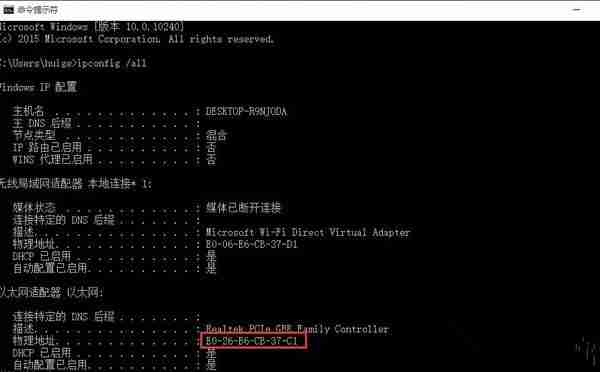
到这里,我们也就讲完了《Win10轻松改mac地址的简单技巧》的内容了。个人认为,基础知识的学习和巩固,是为了更好的将其运用到项目中,欢迎关注golang学习网公众号,带你了解更多关于的知识点!
-
501 收藏
-
501 收藏
-
501 收藏
-
501 收藏
-
501 收藏
-
345 收藏
-
229 收藏
-
488 收藏
-
154 收藏
-
187 收藏
-
495 收藏
-
339 收藏
-
396 收藏
-
357 收藏
-
290 收藏
-
340 收藏
-
179 收藏
-

- 前端进阶之JavaScript设计模式
- 设计模式是开发人员在软件开发过程中面临一般问题时的解决方案,代表了最佳的实践。本课程的主打内容包括JS常见设计模式以及具体应用场景,打造一站式知识长龙服务,适合有JS基础的同学学习。
- 立即学习 543次学习
-

- GO语言核心编程课程
- 本课程采用真实案例,全面具体可落地,从理论到实践,一步一步将GO核心编程技术、编程思想、底层实现融会贯通,使学习者贴近时代脉搏,做IT互联网时代的弄潮儿。
- 立即学习 516次学习
-

- 简单聊聊mysql8与网络通信
- 如有问题加微信:Le-studyg;在课程中,我们将首先介绍MySQL8的新特性,包括性能优化、安全增强、新数据类型等,帮助学生快速熟悉MySQL8的最新功能。接着,我们将深入解析MySQL的网络通信机制,包括协议、连接管理、数据传输等,让
- 立即学习 500次学习
-

- JavaScript正则表达式基础与实战
- 在任何一门编程语言中,正则表达式,都是一项重要的知识,它提供了高效的字符串匹配与捕获机制,可以极大的简化程序设计。
- 立即学习 487次学习
-

- 从零制作响应式网站—Grid布局
- 本系列教程将展示从零制作一个假想的网络科技公司官网,分为导航,轮播,关于我们,成功案例,服务流程,团队介绍,数据部分,公司动态,底部信息等内容区块。网站整体采用CSSGrid布局,支持响应式,有流畅过渡和展现动画。
- 立即学习 485次学习
